
Pridávanie a tlač komentárov v Numbers na Macu
Môžete pridávať komentáre k textu, objektom, grafom, bunkám tabuliek a hárkom. Vedľa textu sa zobrazí štvorček (je tiež zvýraznený), ktorý indikuje pridanie komentára. Malým štvorčekom sú označené aj komentáre pripojené k tvarom. Komentáre v bunkách tabuľky sú označené pomocou trojuholníka v rohu bunky. Ak nechcete, aby boli komentáre viditeľné, môžete ich skryť. Tabuľku môžete vytlačiť s komentármi alebo bez nich.
Keď na tabuľke pracujú viacerí ľudia, komentáre každej osoby sa zobrazia jedinečnou farbou a obsahujú meno autora. Ktokoľvek môže odpovedať na komentár, čo je obzvlášť užitočné v prípade spolupráce, keďže môžete pridať komentár a potom prostredníctvom odpovedí viesť konverzáciu v reálnom čase.
Poznámka: Komentáre nie sú vo vytlačených tabuľkách viditeľné, pokiaľ ste túto možnosť nevybrali v nastaveniach tlače.
Pridanie, úprava alebo vymazanie komentára
Svoje komentáre môžete pridať a upraviť a ktokoľvek môže komentár vymazať.
Označte text alebo kliknite na objekt či bunku tabuľky a potom kliknite na
 na paneli s nástrojmi.
na paneli s nástrojmi.Poznámka: Ak kliknete na pozadie hárka (nič nebude označené), môžete pridať komentár k hárku. Tento komentár bude vždy otvorený. Veľkosť a polohu komentára v hárku môžete upraviť. Na tento typ komentára ostatní nemôžu odpovedať.
Zadajte svoj komentár a potom kliknite na Hotovo (alebo kliknite mimo komentára).
Ak chcete svoj komentár zobraziť, upraviť alebo odstrániť, vykonajte jeden z nasledujúcich krokov:
Otvorenie komentára: Kliknite na značku komentára (alebo umiestnite ukazovateľ nad zvýraznený text).
Úprava komentára: Ak ste autorom komentára, otvorte komentár, kliknite na text a potom píšte.
Ak na váš komentár niekto odpovedal, pôvodný komentár nemôžete upraviť kliknutím na jeho text. Namiesto toho umiestnite kurzor nad časovú pečiatku vpravo od vášho mena v hornej časti komentára. Keď sa zobrazí šípka nadol, kliknite na ňu, vyberte Upraviť komentár a potom vykonajte zmeny.
Vymazanie komentára: V dolnej časti komentára kliknite na Vymazať. Ak na komentár niekto odpovedal, touto akciou sa vymaže celá konverzácia. Individuálnu odpoveď môžete vymazať, len ak ste autor odpovede alebo vlastník tabuľky.
Ak je komentár na pozadí hárka, presuňte kurzor nad komentár a kliknite na Vymazať.
Zmena veľkosti textu komentára
Vyberte Numbers > Nastavenia (v menu Numbers v hornej časti obrazovky).
Kliknite na položku Všeobecné.
Kliknite na vyskakovacie menu Veľkosť textu a vyberte veľkosť.
Revízia komentárov
Kliknite na značku komentára (alebo umiestnite ukazovateľ nad zvýraznený text).
Vykonajte jednu z nasledujúcich akcií:
Revízia komentára alebo konverzácie: Rolujte textom. Ak je komentár skrátený, kliknite na Zobraziť viac. Ak sú odpovede skryté, kliknite na Zobraziť [n] ďalších odpovedí.
Prechod na ďalší alebo predchádzajúci komentár (alebo zvýraznenie): V dolnej časti komentára kliknite na šípky.
Ak je komentár na pozadí hárka, presuňte kurzor nad komentár a kliknite na šípky.
Odpoveď na komentár alebo úprava svojej odpovede
Odpovedať na komentár môže ktokoľvek, s kým zdieľate tabuľku (či už poslaním kópie tabuľky alebo pozvaním na spoluprácu).
Kliknite na značku komentára (alebo umiestnite ukazovateľ nad zvýraznený text).
Vykonajte jednu z nasledujúcich akcií:
Pridanie odpovede: Kliknite na Odpovedať v spodnej časti komentára, zadajte svoju odpoveď a potom kliknite na Hotovo. Môžete odpovedať toľkokrát, koľko chcete.
Úprava odpovede: Umiestnite ukazovateľ nad časovú pečiatku (vpravo od vášho mena) odpovede, ktorý chcete upraviť. Keď sa zobrazí šípka nadol, kliknite na ňu a potom vyberte Upraviť odpoveď. Vykonajte svoje zmeny a potom kliknite na Hotovo.
Vymazanie odpovede: Umiestnite ukazovateľ nad časovú pečiatku vpravo od vášho mena (alebo ak ste vlastník tabuľky, tak od mena osoby, ktorej odpoveď chcete vymazať). Keď sa zobrazí šípka nadol, kliknite na ňu a potom vyberte Vymazať odpoveď. Individuálnu odpoveď môžete vymazať iba vtedy, ak ste autor odpovede alebo vlastník tabuľky.
Odstrániť konverzáciu
Kliknite na značku komentára (alebo umiestnite ukazovateľ nad zvýraznený text) a potom kliknite na Vymazať v spodnej časti konverzácie.
Zobrazenie alebo skrytie komentárov
Vykonajte jednu z nasledujúcich akcií:
Kliknite na
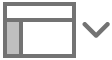 na paneli s nástrojmi a vyberte Zobraziť komentáre alebo Skryť komentáre.
na paneli s nástrojmi a vyberte Zobraziť komentáre alebo Skryť komentáre.Vyberte Zobraziť > Komentáre > Zobraziť komentár alebo Skryť komentár (v menu Zobraziť v hornej časti obrazovky).
Tlač komentárov
Keď vytlačíte tabuľku spolu s komentármi, komentáre sa zobrazia na samostatnej strane, ktorá bude nasledovať po tabuľke. Značky komentárov na hárku sú očíslované, tak aby zodpovedali komentárom na strane komentárov.
Vyberte Súbor > Tlačiť.
Zaškrtnite políčko Tlačiť komentáre.
Vyberte ďalšie potrebné možnosti tlače a kliknite na Tlačiť.
Tabuľku tiež môžete exportovať ako PDF súbor a zahrnúť doň aj komentáre (pozrite si tému Export do Excelu alebo iného formátu súborov).
Ďalšie informácie o tlači a možnostiach tlače nájdete v téme Tlač tabuľky.